Jak odstranit zápatí v horní a dolní části Vordi na stránce s textem
Obsah
Programy související se sadou Microsoft Office, například Word a Excel, dávají uživateli skvělé příležitosti k úpravám dokumentů. Nápisy, které jsou vytištěny na každém listu v záhlaví nebo dolním okraji, zachraňují lidi před nutností dvojitého zabíjení informací. Existují však případy, kdy tyto údaje nejsou potřeba a je třeba je vymazat.
Jak odstranit zápatí ve Vardo 2003
Technologie se nezastaví ve vývoji, stejně jako software pro počítače. Můžete si všimnout, že verze aplikací Word a Excel vydané v roce 2003 jsou v rozhraní výrazně odlišné od jejich mladších kolegů. Rozdíly ve funkčnosti programů také ovlivňují rozdíly v nápisu. Jak odstranit zápatí v Vordi 2003, naznačují tento jednoduchý algoritmus:
- Aktivujte podnabídku Footer v rozevírací nabídce Zobrazit dvojitým kliknutím na požadovaný text. Všimněte si, že kurzor a nápisy byly uvnitř tečkovaného pole.
- Pomocí kurzoru vyberte všechny nepotřebné informace.
- Stiskněte klávesu Delete nebo použijte příkaz Cut.
Je třeba poznamenat, že po těchto akcích zmizí v titulních datech všechny listy dokumentu, na kterém byly dříve vytvořeny. Nicméně, pokud odstraníte nápisy pouze zhorapole, nižší položky nebo čísla stránek zůstanou neporušené. Chcete-li je úplně odstranit z otevřeného souboru, je třeba postup opakovat pro tečkované pole, které je pod ním, a dvakrát je zdvojnásobte.
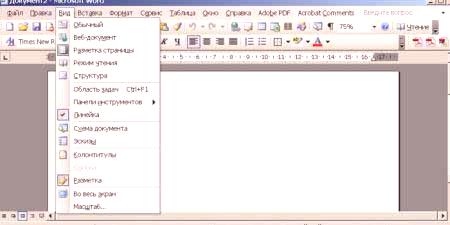
Jak odstranit zápatí záhlaví v aplikaci Word 2010
Od vydání textového editora z roku 2003 uplynulo více než 10 let. Během této doby služba Microsoft Office upgradovala jak funkčně, tak externě. Práce s verzemi aplikace Microsoft Word 2007, 2010 a 2013 se staly trochu výhodnější, ačkoli vizuální rozdíly oproti předchozí verzi jsou zarážející. Nicméně tyto programy mohou provádět stejné akce, ale různými způsoby. Například jak vypnout záhlaví ve Vardo 2010 vám pomůže porozumět této instrukci:
- Je snadné rozlišit údaje, které jsou jedinečné pro celý dokument nebo jeho části. Barva písmen a log, pokud existují, bude ztlumena.
- Dvakrát klikněte na nápis. V této verzi se nezobrazí rámeček, tečkovaná čára slouží jako limit pro hlavní text.
- Na hlavním panelu se objeví nová podmenu "Návrhář", kde je možné upravit položku. Chcete-li však odstranit informace nebo jejich část, je třeba zvýraznit text a stisknout klávesu Del.
Takový algoritmus funguje nejen pro rok 2010, ale i pro verzi editora za rok 2007. Pro tyto programy jsou kromě standardních akcí s hlavičkami přidány další parametry. Například podnabídka "Expresní bloky" pomůže automatizovat proces vkládání informací a vizuální diverzifikaci dokumentu. Vyberte si z dostupných možnostímůžete v závislosti na značení nejen horní, ale i spodní nápisy, ale i boční, umístěné vpravo nebo vlevo.

Práce s hlavičkami
Časté případy, zvláště pokud jde o práci studentů, když je třeba dokument opravit jen částečně, takže hlavní materiál zůstává nezměněn. Zde jsou některé problémy, které se začínají objevovat s ohledem na práci s editory aplikace Word a Excel. Pro ty, kteří právě začínají pracovat s těmito programy, často není jasné, jak odstranit zápatí z druhé stránky a ponechat ji ostatním. Nicméně, schopnosti těchto slavných redaktorů umožňují tyto a podobné akce.
Jak odstranit hlavičku ve Vardo
Údaje z horní části jsou zpravidla určeny k hlášení všech důležitých informací, souřadnic a názvů nadpisů. Mohou být stejné pro každou sekci nebo v případě potřeby se lišit. Oblast pro hlavičky často obsahuje následující údaje:
-
43) název organizace;
- název díla;
- firemní logo;
- jméno, adresa a telefonní číslo autora;
- datum zápisu dokumentu;
- stručná anotace nebo citace.
Když tyto nebo jiné informace nejsou potřeba a je třeba je odstranit, znalosti pocházejí z jemnosti textového editoru. Jak odstranit záhlaví ve Vardo, je z tohoto algoritmu jasné:
- Poklepejte na levé tlačítko myši a zvedněte kurzor na světlý text výše.
- V záložce "Designer" vlevo vyberte podnabídku "Footer" a potompřejděte dolů a vyberte příkaz Odstranit.
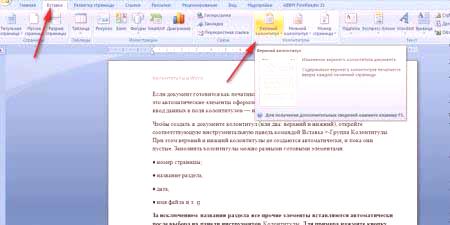
Jak odstranit zápatí ve Vardo
Informace, které se nacházejí ve spodní části dokumentu, jsou častější. Data v záhlaví stránky nemusí být, ale zápatí, zejména ve velkých souborech, je téměř vždy přítomna. Faktem je, že čísla stránek jsou umístěna ve spodní části listu: vlevo, vpravo nebo vpravo. Příležitostně je tato informace doplněna názvem díla a názvem autora s názvem sekce. Odeberte následující informace spolu s číslováním listů snadno následujícím způsobem:
- Klikněte na text v dolní části stránky (dvojklikem).
- Vyberte vše, co není nutné, a pomocí klávesy Del nebo podnabídky Footeru vyberte příkaz Odstranit.
Jak odstranit zápatí z poslední stránky
Na konci psaní předmětu nebo práce se autoři uvádějí použité zdroje. Stejný design je přijatelný pro vědecké práce nebo knihy. Údaje potřebné pro předchozí části rozdílu jsou nevhodné na posledním listu souboru. Chcete-li situaci opravit, postupujte podle tohoto algoritmu:
- Po poslední větě umístěte kurzor, vyberte kartu Rozvržení stránky, karta Razory a příkaz Další stránka.
- Ve výsledném posledním článku najděte záhlaví a poklepejte na ně.
- Na záložce "Návrhář", která se objeví po kliknutí, vypněte možnost "Stejně jako v předchozí části.
- Aktivujte položku "Vymazat" v jedné z podnabídky pro horní nebo dolní částzápatí
- Zadejte hlavní text na poslední stránce.
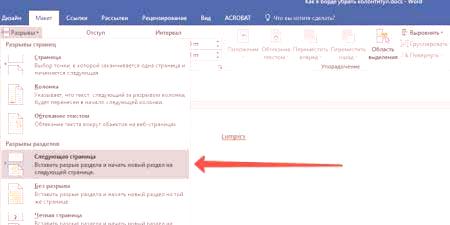
Jak odstranit hlavičku přední strany
Titulní stránka každého dokumentu musí být provedena určitým způsobem, na něm by neměly být žádné nepotřebné informace, ať už se jedná o číslo stránky nebo název sekce. Začátečníci pracující v textovém editoru by měli vědět, že můžete automatizovat proces odstraňování zbytečných dat z první stránky. Jak odstranit zápatí ve verzi Vardo, výzva instrukce:
- Před vytvořením první stránky umístěte kurzor před první větu hlavního textu.
- Na kartě Rozvržení stránky přejděte do nabídky Rozdíly a klikněte na Další stránku.
- Po titulu poklepejte na zápatí na dalším listu. Vypněte možnost "Stejně jako v předchozí části.
- Proveďte několik kliknutí na první stránce a odstraňte ji (Del nebo pomocí příslušného podnabídky).














